施工合同备案管理子系统用户手册文档格式.docx
《施工合同备案管理子系统用户手册文档格式.docx》由会员分享,可在线阅读,更多相关《施工合同备案管理子系统用户手册文档格式.docx(29页珍藏版)》请在冰点文库上搜索。
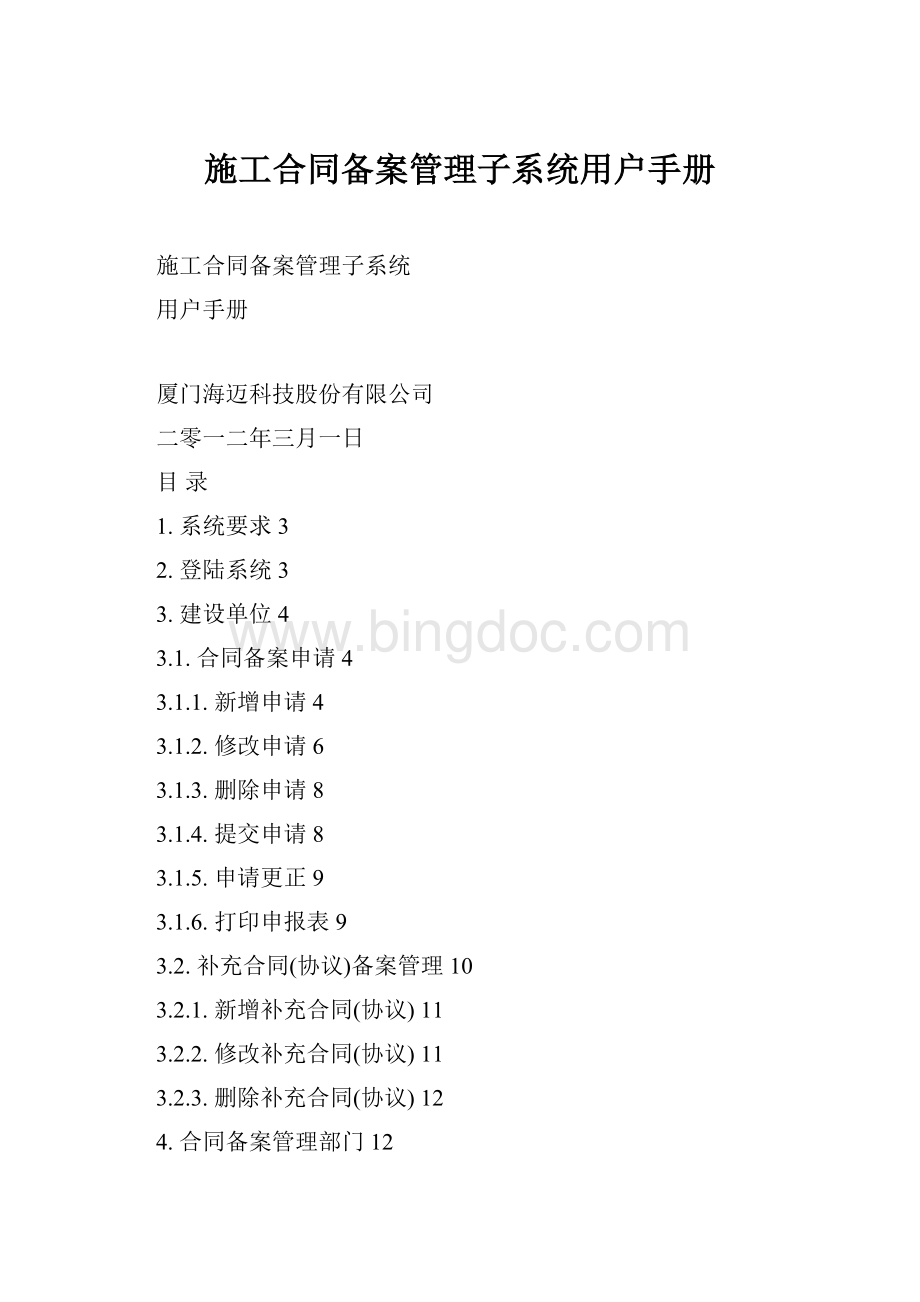
4.1.3.申请更正处理13
4.2.合同监督检查登记13
4.2.1.新增检查登记14
4.2.2.修改检查登记15
4.2.3.删除检查登记15
5.施工企业(项目经理)15
5.1.补充合同(协议)备案管理15
5.1.1.新增补充合同(协议)15
5.1.2.修改补充合同(协议)16
5.1.3.删除补充合同(协议)17
5.2.合同预付款资料填报17
5.2.1.填报合同预付款资料17
5.3.施工合同竣工结算送审信息填报17
5.3.1.填报合同竣工结算送审信息18
5.4.施工进度月报表填报18
5.4.1.新增进度月报19
5.4.2.修改进度月报20
5.4.3.删除进度月报20
6.监督检查机构20
6.1.合同监督检查登记20
6.1.1.新增检查登记21
6.1.2.修改检查登记21
6.1.3.删除检查登记22
7.合同信息查询22
7.1.企业合同备案信息查询22
7.2.管理部门合同备案信息查询22
7.3.合同监督检查信息查询23
8.合同信息统计24
8.1.施工合同信息查询统计24
1.系统要求
本系统属福建省建设工程质量安全监督动态管理系统(以下简称:
动态系统)的子系统,采用B/S结构,支持Windows98、Windows2000、WindowsXP操作系统,支持IE6.0以上版本浏览器。
2.登陆系统
打开IE浏览器,在IE地址栏输入系统访问地址:
点击左边的“施工合同备案管理系统”。
输入用户名(就是账号)和密码(初始是123456)和检验码,即可登录。
成功进入系统后,可以看到首页。
右上角的快捷图标功能是:
刷新页面、
返回主页、
修改密码、
查看帮助、
退出系统。
提示:
如果无法成功进入首页,请确认IE是否启用了弹出窗口阻止程序,如果有,请关闭弹出窗口阻止程序。
3.建设单位
3.1.合同备案申请
建设单位用户登陆系统后,可以看到“合同备案管理”主菜单项,选择“合同备案申请”子菜单进入施工合同备案申请信息列表页面:
可进行查询、新增、修改、删除、提交、申请更正、打印申报表操作。
新增申请
点击【新增】进入新增施工合同备案信息页面:
首先点击工程项目名称后面的“
”进入选择项目页面:
如果查找不到项目,请确认本单位是否已经在动态系统中申报过此工程项目。
单选某个项目,点击【确定】返回合同资料信息添加页面:
1、上图中红圈标示的信息项是自动读取动态系统中的工程项目相关信息,其中“工程项目名称”、“工程项目代码”、“工程所属地区”、“工程类别”不可编辑修改。
2、“施工合同名称”默认和工程项目名称一致,允许编辑编辑修改。
3、“工程项目代码”,当项目在动态系统中申报通过时会自动生成。
4、“建设单位”、“代建单位”、“施工单位”、“监理单位”可以根据合同的具体内容进行选择添加或移除(默认与动态系统中的一致),
是添加,
是移除。
5、“施工单位”默认为空,需要进行添加,一个合同申请最多只能选择一个施工单位。
输入合同资料的其它信息后,点击【保存】,保存成功后提示:
点击【确定】进入合同修改申请页面,继续填写申请信息的其它内容,点击【取消】返回申请信息列表页面。
修改申请
从申请信息列表页面中,选择一条记录,点击【修改】进入修改申请信息页面:
可以修改内容有:
合同基本内容、单位工程概况、合同及其造价附件。
3.1.1.1.合同基本内容
修改相关信息后,点击【保存】。
3.1.1.2.单位工程概况
可以进行添加单位工程、修改单位工程、移除单位工程信息的操作。
这里的单位工程也是自动读取动态系统中的单位工程信息,可以根据合同的具体内容进行选择添加或移除。
1、添加单位工程
点击【添加】,从下面列表中选择合同所对应的单位工程,点击【保存】。
2、修改单位工程
从单位工程信息列表中选择一个单位工程,点击【修改】。
上图中红圈标示的信息项是自动读取动态系统中的单位工程相关信息,不可编辑修改。
3、移除单位工程
从单位工程信息列表中选择一个或多个单位工程,点击【移除】。
3.1.1.3.合同及其造价附件
可以进行新增合同附件、修改合同附件、删除合同附件、下载合同附件信息的操作。
1、新增合同附件
点击【新增】,选择文件类别,点击【浏览…】选择要上传的文件,输入相关信息后点击【保存】。
2、修改合同附件
从合同附件信息列表中选择一条记录,点击【修改】,重新选择上传附件,点击【保存】。
3、删除合同附件
从合同附件信息列表中选择一条或多条记录,点击【删除】。
删除申请
从施工合同备案信息列表中选择一条或多条记录,点击【删除】。
1、只有处于编辑、退回状态的合同备案申请才能删除。
2、如果属于申请更正退回的合同信息已经有相关的月报信息,则该合同申请信息不允许删除!
提交申请
从施工合同备案信息列表中选择一条记录,点击【提交】,然后选择确定合同备案管理部门。
只有处于编辑、退回状态的合同备案申请才能提交。
申请更正
点击施工合同备案信息列表中对应记录后面的【申请更正】,输入申请更正原因,点击【提交】,即可向合同备案管理部门申请更正合同备案内容。
只有处于审核中、审核通过、终止、解除、打印归档状态的合同备案记录才能申请更正。
打印申报表
点击施工合同备案信息列表中对应记录后面的
,即可打印出合同备案申报表。
1、只有审核通过的合同备案记录才能打印申报表。
2、第一次使用打印功能时,系统需要安装打印控件。
3、当出现上图中的提示,请先勾选“始终信任此发行者的内容”,然后点击【运行】。
3.2.补充合同(协议)备案管理
建设单位用户登陆系统后,可以看到“合同备案管理”主菜单项,选择“补充合同(协议)备案管理”子菜单进入补充合同(协议)备案管理页面:
可进行查询、新增补充合同(协议)、修改补充合同(协议)、删除补允合同(协议)操作。
只能对处于审核通过状态的合同备案进行充合同(协议)备案的新增、修改和删除。
新增补充合同(协议)
点击【新增】进入补充合同(协议)添加页面:
首先点击施工合同名称后面的“
”进入选择施工合同页面:
如果查找不到相关合同,请确认该合同备案是否处于审核通过的状态,或者是否与本建设单位相关。
单选某个施工合同,点击【选择】返回补充合同(协议)添加页面:
输入相关补充合同(协议)内容,点击【保存】。
修改补充合同(协议)
从补充合同(协议)列表页面中,选择一条记录,点击【修改】进入修改补充合同(协议)页面(见上图),修改相关补充合同(协议)内容,点击【保存】。
删除补充合同(协议)
从补充合同(协议)列表页面中,选择一条或多条记录,点击【删除】。
4.合同备案管理部门
4.1.合同备案管理
合同备案管理部门用户登陆系统后,可以看到“合同备案管理”主菜单项,选择“合同备案管理”子菜单进入施工合同备案信息管理页面:
可进行查询、审核、修改合同状态、申请更正处理操作。
只有建设单位提交了合同申请信息,管理部门才能进行审核操作。
审核申请
点击【审核】进入施工合同备案信息审核页面:
审核人和审核日期为自动填入,不可更改。
输入审核意见,点击【保存】,然后选择【审核通过】或【审核退回】。
修改合同状态
在施工合同备案信息管理页面,可以对合同进行终止、解除、打印归档、取消归档等操作。
根据合同信息所处状态的不同,可操作项目将有所不同。
申请更正处理
当合同状态出现
时,表示建设单位有申请更正合同信息的请求,管理部门可点击【申请更正】确认是否允许更正。
■“拒绝”表示不同意更正;
■“同意退回修改”表示同意退回建设单位更正。
4.2.合同监督检查登记
合同备案管理部门用户登陆系统后,可以看到“合同备案管理”主菜单项,选择“合同监督检查登记”子菜单进入合同监督检查列表页面:
可进行查询、新增检查登记、修改检查登记、删除检查登记操作。
只能对处于审核通过状态的合同备案进行监督检查登记的新增、修改和删除。
新增检查登记
点击【新增】进入施工合同监督检查登记页面:
如果查找不到相关合同,请确认该合同备案是否处于审核通过的状态,或者是否所属辖区。
单选某个施工合同,点击【选择】返回合同监督检查登记页面:
输入相关监督检查信息,点击【保存】。
修改检查登记
从合同监督检查列表页面中,选择一条记录,点击【修改】进入修改监督检查登记页面(见上图),修改相关监督检查信息,点击【保存】。
删除检查登记
从合同监督检查列表页面中,选择一条或多条记录,点击【删除】。
5.施工企业(项目经理)
5.1.补充合同(协议)备案管理
施工企业(项目经理)用户登陆系统后,可以看到“合同备案管理”主菜单项,选择“补充合同(协议)备案管理”子菜单进入补充合同(协议)备案管理页面:
如果查找不到相关合同,请确认该合同备案是否处于审核通过的状态,或者是否与本施工企业(项目经理)相关。
5.2.合同预付款资料填报
施工企业(项目经理)用户登陆系统后,可以看到“施工管理”主菜单项,选择“合同预付款资料填报”子菜单进入合同预付款资料管理页面:
可进行查询、填报合同预付款资料操作。
1、只能对处于审核通过状态的合同备案进行合同预付款资料填报。
2、每项合同只对应一条合同预付款资料。
填报合同预付款资料
点击【填报】进入合同预付款资料修改页面:
“施工合同名称”和“合同造价”是自动读取合同备案的内容,不允许修改。
预付款比例自动计算,预付款比例=预付款金额/合同造价。
输入相关合同预付款内容,点击【保存】。
5.3.施工合同竣工结算送审信息填报
施工企业(项目经理)用户登陆系统后,可以看到“施工管理”主菜单项,选择“施工合同竣工结算送审信息”子菜单进入施工合同竣工结算送审信息管理页面:
可进行查询、填报合同竣工结算送审信息操作。
3、只能对处于审核通过状态的合同备案进行合同竣工结算送审信息填报。
4、每项合同只对应一条合同竣工结算送审信息。
填报合同竣工结算送审信息
点击【填报】进入施工合同竣工结算送审信息修改页面:
输入相关合同合同竣工结算送审信息,点击【保存】。
1、“施工合同名称”不允许修改。
2、“工程款应付累计”和“工程款已付累计”是读取月报最后一个的累计,包括了预付款。
比例自动计算,比例=相应金额/审核金额。
5.4.施工进度月报表填报
施工企业(项目经理)用户登陆系统后,可以看到“施工管理”主菜单项,选择“施工进度月报表填报”子菜单进入施工进度月报表管理页面:
可进行查询、新增进度月报、修改进度月报、删除进度月报操作。
1、只有合同备案申请审核通过后,施工企业(项目经理)才能进行施工进度月报的新增、修改和删除。
2、每项合同每个月只能填报一次月报。
新增进度月报
点击【新增】进入施工进度月报表填报页面:
单选某个施工合同,点击【选择】返回施工进度月报表填报页面:
输入相关进度月报信息,点击【保存】。
1、工程款和安全文明施工费的“应付款累计”、“已付款累计”、“已付款累计比例”是自动累计计算的,不能直接输入,已付款累计比例=已付款累计/应付款累计。
2、“应付款累计”和“已付款累计”是自动计算至当前月的月报累计,包括了预付款。
修改进度月报
从施工进度月报列表页面中,选择一条记录,点击【修改】进入施工进度月报编辑页面(见上图),修改相关月报信息,点击【保存】。
删除进度月报
从施工进度月报列表页面中,选择一条或多条记录,点击【删除】。
6.监督检查机构
6.1.合同监督检查登记
合同备案监督检查机构用户登陆系统后,可以看到“合同备案管理”主菜单项,选择“合同监督检查登记”子菜单进入合同监督检查列表页面:
7.合同信息查询
7.1.企业合同备案信息查询
建设单位和施工企业(项目经理)登陆系统后,可以看到“合同信息查询”主菜单项,选择“企业合同备案信息查询”子菜单进入企业合同备案信息查询列表页面:
先查找合同主信息,然后点击查询合同相关的补充合同(协议)、预付款、施工月报、监督检查和结算送审信息。
根据用户不同权限,建设单位只能查询与本单位相关的合同信息,施工企业(项目经理)只能查询与本身相关的合同信息。
7.2.管理部门合同备案信息查询
管理和监督部门登陆系统后,可以看到“合同信息查询”主菜单项,选择“管理部门合同备案信息查询”子菜单进入合同备案信息查询列表页面:
根据部门不同权限,只能查询本辖区及下级区域范围内的合同备案信息,默认列表包括了下级区域。
点击“工程所属地区”后面的的“
”,可以选择查询某个地区(不包含下级区域)的合同备案信息,可以勾选
,查询某个地区(包含下级区域)的合同备案信息。
根据部门不同权限,可以选择的工程属地将会有所不同。
【选择】表示确认选定工程属地,【取消选择】表示取消选定工程属地,即清空“工程所属地区”的查询条件。
7.3.合同监督检查信息查询
管理和监督部门登陆系统后,可以看到“合同信息查询”主菜单项,选择“合同监督检查信息查询”子菜单进入合同监督检查信息查询列表页面:
先查找合同主信息,然后直接查看合同相关的监督检查信息。
1、根据部门不同权限,只能查询本辖区及下级区域范围内的合同监督检查信息,默认列表包括了下级区域。
2、这里只能查询到已经有监督检查信息的合同,否则只能通过“合同信息查询-管理部门合同备案信息查询”功能来查询。
”,可以选择查询某个地区(不包含下级区域)的合同监督检查信息,可以勾选
,查询某个地区(包含下级区域)的合同监督检查信息。
8.合同信息统计
8.1.施工合同信息查询统计
合同管理部门登陆系统后,可以看到“合同信息查询”主菜单项,选择“施工合同信息查询统计”子菜单进入合同信息查询统计列表页面:
根据部门不同权限,只能查询统计本辖区及下级区域范围内的合同信息,默认列表包括了下级区域。
”,可以选择查询统计某个地区(不包含下级区域)的合同信息,可以勾选
,查询统计某个地区(包含下级区域)的合同信息。
可以自定义不同的查询条件、统计选项、统计年月范围、统计数值范围来进行。
目前
系统提供了8个不同的统计选项:
其中“工程预付款”和“工程预付款比例”的统计来源于合同的预付款记录,其余选项来源于合同的月报记录。
查询统计示例:
1、查询统计本辖区(默认包含下级区域)内2012年1月到12月的,已通过审核的,工程预付款在300万至1000万间的合同备案信息。
2、查询统计某个地区(不包含下级区域)内,从备案系统开通以来到2012年6月份为止的,已通过审核的,工程预付款比例在5%至20%间的合同备案信息。
3、查询统计某个地区(包含下级区域)内,从2011年6月份到目前为止的,已通过审核的,工程已付款累计达到2500万以上的合同备案信息。